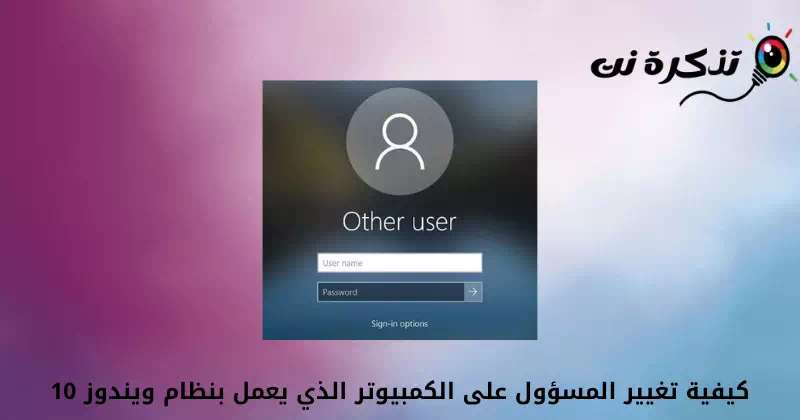rau koj Yuav ua li cas hloov tus thawj tswj account (Administrator) hauv Windows 10 Kauj ruam los ntawm kauj ruam.
Yog tias koj tau siv Windows 10 ib ntus, koj yuav paub tias lub operating system tso cai rau koj los tsim Ntau tus account hauv zos. Nws yooj yim heev los teeb tsa cov nyiaj hauv zos ntawm Windows 10.
Koj tuaj yeem ua tauTeem thiab hloov tus password sib txawv rau txhua tus account sib txawv ntawm Windows 10. Hauv Windows, koj tau txais kev xaiv ntawm ob hom nyiaj.
- ib txwm account (Standard) nrog cov cai ib txwm muaj thiab tej zaum txwv.
- Lub luag haujlwm account (Administrator(nrog unlimited txoj cai)kev tswj hwm).
Ob hom ntawm cov neeg siv nyiaj muaj qhov sib txawv ntawm cov cai. Txawm li cas los xij, lub ib txwm account (Txuj) muaj kev txwv ntau dua Administrator account. Yog li, yog tias koj muaj ib txwm account (txheem) thiab xav hloov nws mus lub luag haujlwm (Administrator), koj tuaj yeem ua sai sai.
10 Txoj Kev Hloov Tus Thawj Coj ntawm Windows XNUMX PC
Nyob rau hauv tsab xov xwm no, peb yuav qhia rau koj ib tug step-by-step qhia yuav ua li cas Hloov tus thawj tswj tus account Hauv Windows 10 operating system.
Peb tau qhia ntau txoj hauv kev; Koj tuaj yeem siv ib qho ntawm lawv los hloov hom account. Wb paub nws.
ceeb toom: Peb tau siv Windows 10 los piav qhia cov txheej txheem no. Koj yuav tsum siv tib txoj hauv kev ntawm Windows 11 PC.
1. Hloov hom neeg siv tus account ntawm Windows Settings
Hauv txoj kev no, peb yuav siv Chaw app Txhawm rau hloov tus neeg siv tus account hom. Tom qab ntawd, koj yuav tsum ua raws qee cov kauj ruam yooj yim hauv qab no.
- Nyem khawm pib (Start) hauv Windows thiab xaiv )chaw) mus txog Chaw.

Kev teeb tsa hauv Windows 10 - dhau nplooj ntawv Chaw , nyem rau ntawm qhov kev xaiv (accounts) uas txhais tau tias cov nyiaj.

Nyem rau ntawm Accounts xaiv - Hauv kab sab xis, nyem rau ntawm qhov kev xaiv (Tsev Neeg & lwm cov neeg siv) mus txog Teeb tsa tsev neeg thiab lwm tus neeg siv.

Tsev Neeg & lwm cov neeg siv - Hauv txoj cai pane, nyem (Zej Zos hauv zos) uas txhais tau tias tus account hauv zos.

Local account - Tom ntej no, nyem rau ntawm qhov kev xaiv (Hloov nyiaj hom) Hloov hom account Raws li qhia hauv daim duab hauv qab no.

Hloov nyiaj hom - nyob rau hauv tus account hom, Nrhiav (Administrator) Tus thawj tswj hwm thiab nyem rau ntawm lub pob (Ok).

Xaiv Administrator
Thiab yog nws thiab qhov no yog qhov koj tuaj yeem ua tau Hloov cov kev tso cai ntawm tus thawj tswj hwm lossis tus thawj tswj hwm tus account (Administrator) ntawm Windows 10 operating system.
2. Hloov hom neeg siv tus account siv lub Control Vaj Huam Sib Luag
Hauv txoj kev no, peb yuav siv Tswj Pawg Thawj Coj Txhawm rau hloov tus neeg siv tus account hom. Ua raws li cov kauj ruam hauv qab no kom paub txhua yam koj xav tau ua.
- nyem rau ntawm lub pob (Qhov rai + R) ntawm cov keyboard. Qhov no yuav qhib ib lub thawv KHIAV.

Qhib cov ntawv qhia zaub mov - hauv ib lub thawv KHIAV , sau (tswj) thiab nias lub pob Sau mus cuag Tswj Pawg Thawj Coj.

ntaus tswj ntawm Run - ces dhau Tswj Pawg Thawj Coj , nyem qhov kev xaiv (Hloov hom Account) uas txhais tau tias Hloov hom account hauv ib seem (Tus Neeg Siv Nyiaj) uas txhais tau tias cov neeg siv nyiaj.

Hloov hom Account - txoj cai tam sim no, Xaiv tus account Leej twg koj xav ua lub luag haujlwm?. Nyob rau sab laug, nyem (Hloov hom nyiaj) uas txhais tau tias txuas Hloov hom account.

Nyem rau ntawm Hloov tus account hom txuas - Hauv qhov rai tom ntej, xaiv Tus thawj tswj hwm thiab nyem rau ntawm qhov kev xaiv (Hloov hom Account) uas txhais tau tias Hloov hom account.

Nyem rau ntawm qhov hloov pauv hom kev xaiv (Hloov hom Account)
Thiab qhov ntawd yog nws thiab qhov no yog qhov koj tuaj yeem hloov tus thawj coj ntawm Windows PC.
Koj kuj tseem yuav xav kawm paub txog:
- 3 Txoj Kev Hloov Tus Neeg Siv Npe hauv Windows 10 (Nkag Mus Lub Npe)
- Yuav hloov Windows 10 tus password li cas (XNUMX txoj hauv kev)
- Yuav ua li cas ntxiv qhov kev xaiv xauv rau lub luag haujlwm hauv Windows 10
- Txoj kev nrawm tshaj plaws los hloov font loj hauv Windows 10
Peb cia siab tias koj yuav pom cov kab lus no muaj txiaj ntsig zoo rau koj hauv kev paub yuav hloov pauv tus thawj tswj hwm tus account hauv Windows 10 PC. Qhia koj cov kev xav thiab kev paub hauv cov lus.